使用的软件:
- Notepad+
- OpenCV
使用的编程语言
- Python
前言
从OpenCV机器视觉训练图像识别AI开始,到利用AI模型识别目标,识别目标之后通过程序移动鼠标完成自瞄锁定。(因为最近在玩卡(卡拉彼丘)所以我这里就直接拿卡拉彼丘做示例,其他游戏只需要更换训练样本就重新训练就可以了)
本文章仅提供思路,如果有更好的方法,欢迎讨论
.注:本教程纯属学习用途,制作全过程将会在线下游戏进行,不可在线上游戏中使用!
1.获取训练样本
这里我用录制视频 + PR处理 + 取视频帧的方式来获得样本
样本需要正样本(pos)和负样本(neg)
正样本即需要机器识别的图像,负样本即不需要机器识别需要排除的图像。
首先去靶场录个视频先~
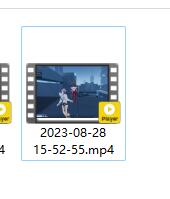
放入PR,新建一个符合训练样本大小“序列”
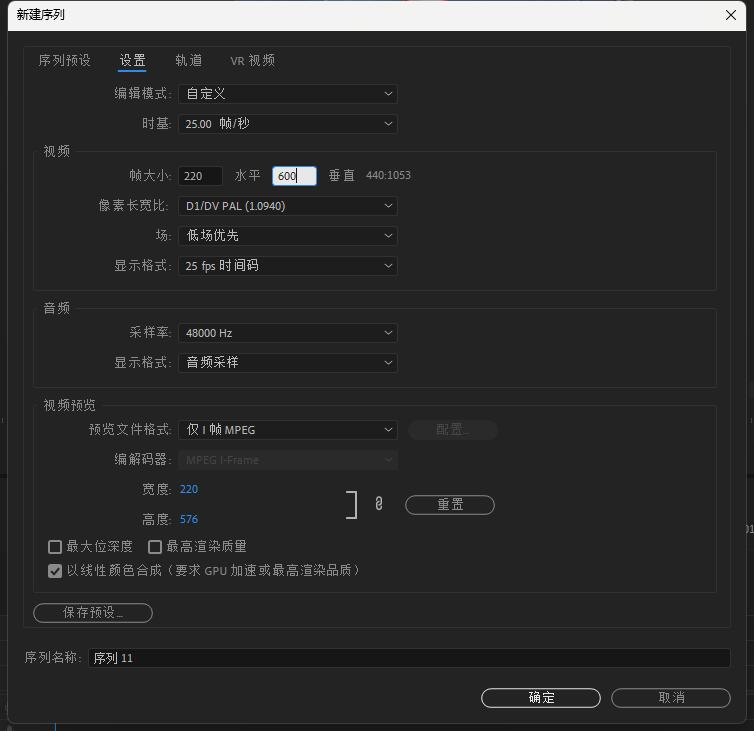
然后创建运动的关键帧,最后再导出即可。
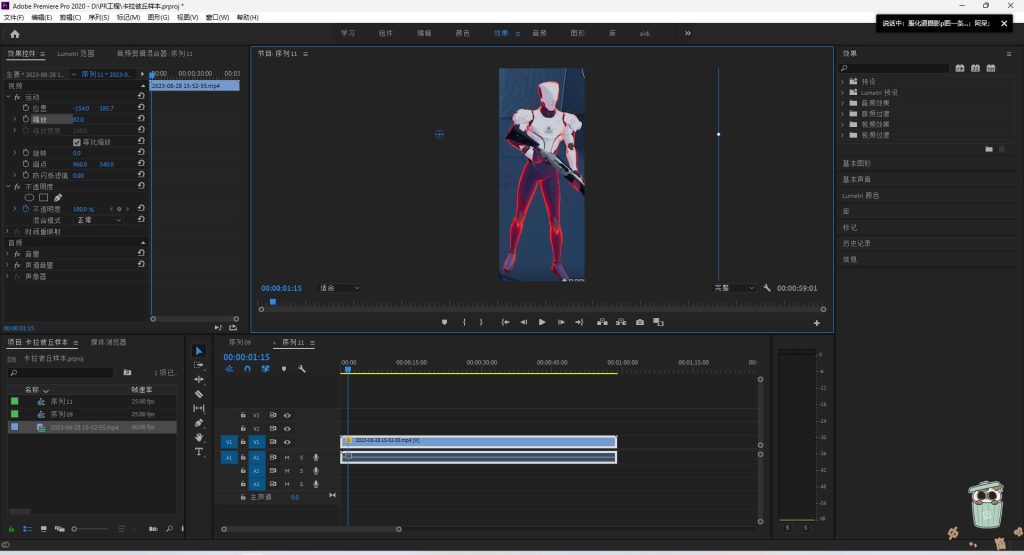
最后提取视频帧就可以了,这边粗略获得了574张样本。这里就不细选了,如果需要识别效果更好可以捕捉不同视角的样本
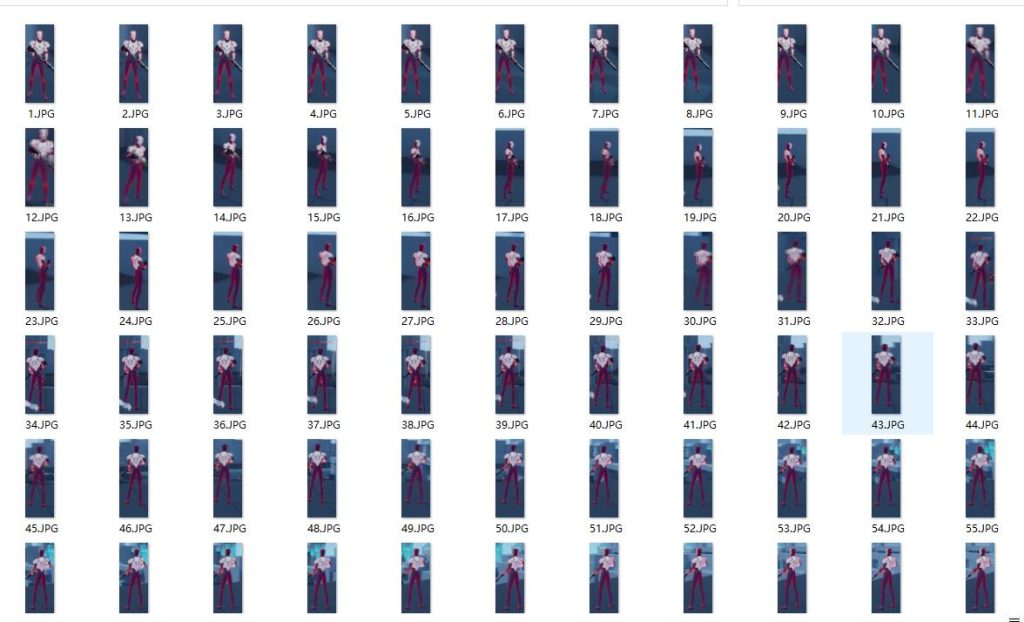
负样本重复以上方式就行。负样本最好是正样本的三倍,我这边粗略提取了2594张负样本
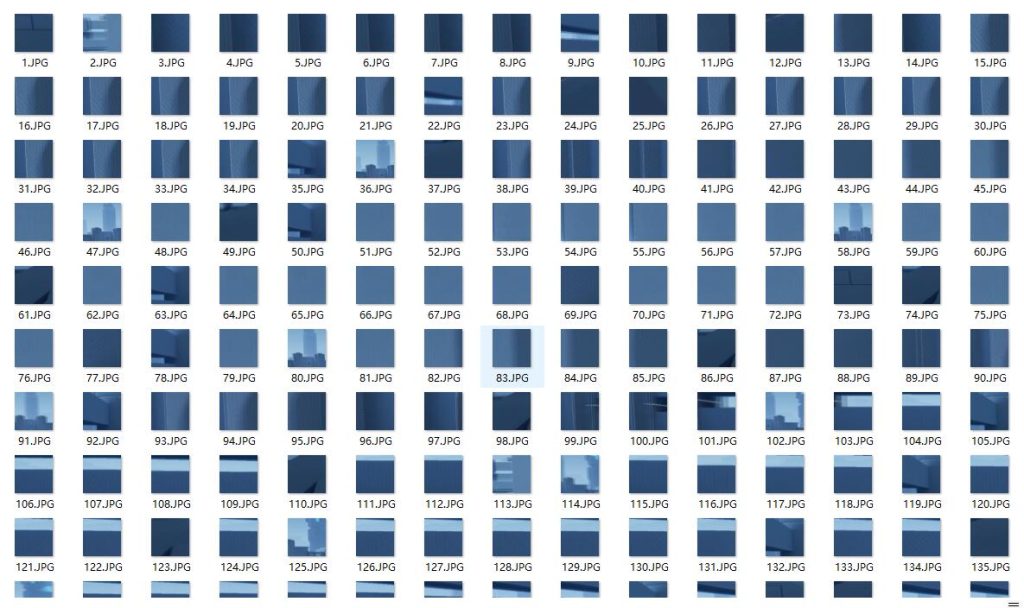
2.训练样本
创建三个文件夹来方便管理,把刚刚的样本放进去
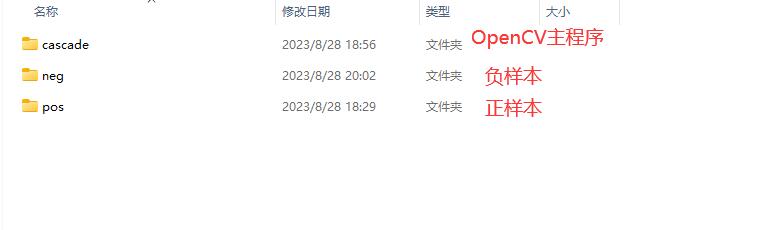
这里还需要在cascade文件夹中创建一个关于正样本和负样本的描述文件
负样本的描述文件只需要在每一行写上负样本的路径即可(注意,前后都不能包含空格)
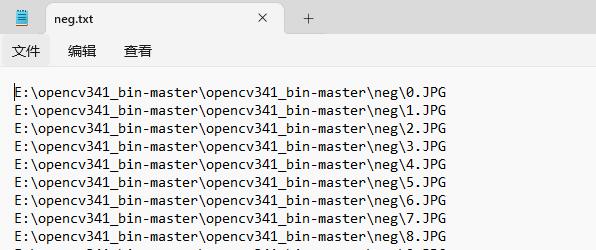
负样本有2594张,不可能手动书写,这边写一个bat文件来完成输入
@echo off
set /a i=0
:LoopStart
echo E:\opencv341_bin-master\opencv341_bin-master\neg\%i%.JPG >> neg.txt
set /a i+=1
if %i% leq 2594 goto LoopStart #2594改成样本数量即可正样本需要在每行写入样本路径 + 存在多少个目标 + 目标的X起始坐标 + 目标的Y起始坐标 + 目标的宽度 + 目标的高度
我这边是220 * 600的图片,我这边就写1 0 0 220 600
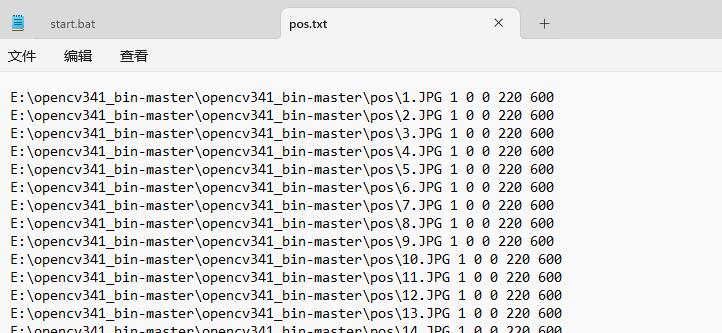
正样本稍微修改一下bat文件就可以了
@echo off
set /a i=0
:LoopStart
echo E:\opencv341_bin-master\opencv341_bin-master\pos\%i%.JPG >> pos.txt
set /a i+=1
if %i% leq 574 goto LoopStart打开cmd,运行opencv_createsamples.exe,将正样本转换成VEC文件
opencv_createsamples -info pos.txt -vec pos.vec -bg neg.txt -num 574 -w 24 -h 24- pos.txt 即刚才我们制作的正样本描述文件
- neg.txt 即刚才制作的负样本描述文件
- num 正样本数量
- w、h 滑动窗口大小
- pos.vec 即生成的vec文件
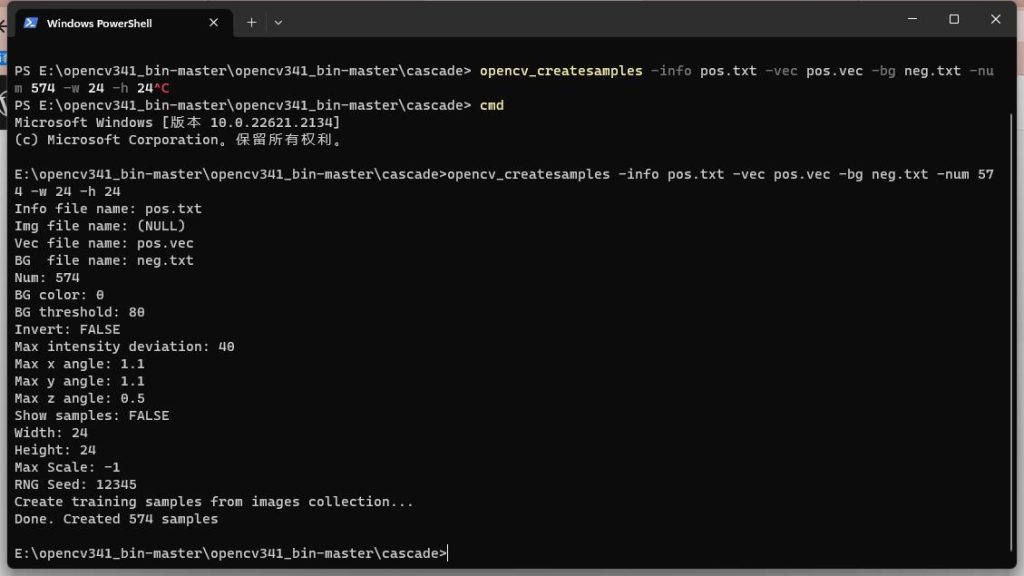
完成后会得到一个vec文件

在开始训练之前先在cascade文件夹中创建一个xml文件夹,用来存放生成好的xml文件
打开cmd,运行opencv_traincascade.exe,训练样本
opencv_traincascade -data xml -vec pos.vec -bg neg.txt -numPos 530 -numNeg 2594 -numStages 15 -featureType HAAR -w 24 -h 24 -mode ALL- pos.txt 即刚才我们制作的正样本描述文件
- neg.txt 即刚才制作的负样本描述文件
- numPos 正样本数量
- numNeg 负样本数量
- pos.vec vec文件
- numStages 训练阶段数量
- featureType 特征形式
注意,numPos正样本数量需要填写的比拥有的正样本数量少,最好小10%左右,不然在训练过程中或者开始的时候会报错
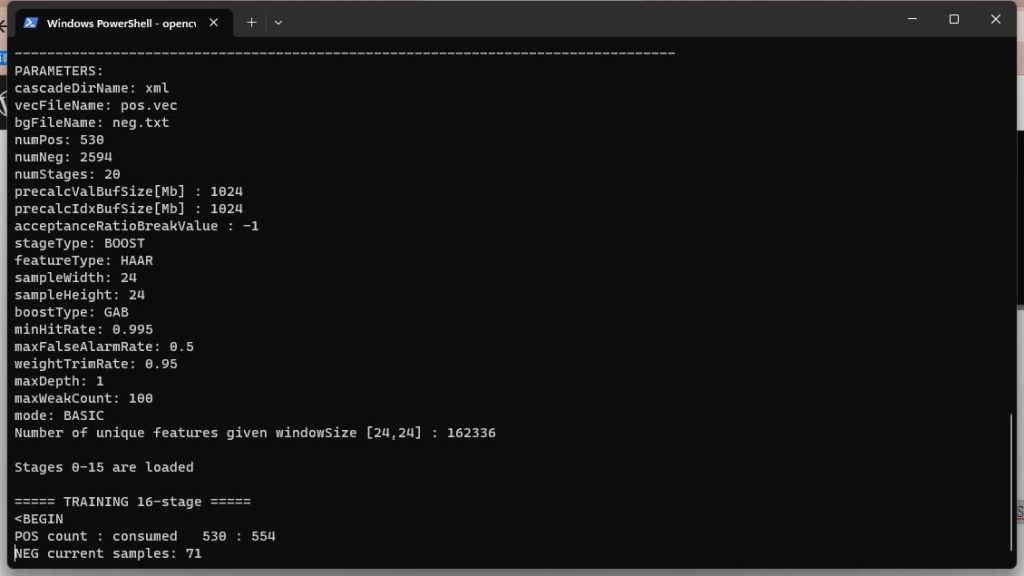
训练完成后就可以在xml文件夹中找到cascade.xml文件了,这是我们需要用到的。
3.训练结果测试
import cv2
#实例化分类器
player_cascade = cv2.CascadeClassifier('cascade.xml')
#读取测试图片
img = cv2.imread('4.jpg', cv2.IMREAD_COLOR)
#将原彩色图转换成灰度图
gray = cv2.cvtColor(img, cv2.COLOR_BGR2GRAY)
#开始在灰度图上检测,输出区域的外接矩形框
player = player_cascade.detectMultiScale(gray, 1.2, 8)
# 遍历检测结果
for (x, y, w, h) in player:
#画框
cv2.rectangle(img, (x, y), (x + w, y + h), (255, 0, 0), 2)
# 显示画好矩形框的图片
cv2.namedWindow('Plater', 0)
cv2.imshow('Player', img)
# 等待退出键
cv2.waitKey(0)
# 销毁显示窗口
cv2.destroyAllWindows()
随便挑选一张截图,测试一下效果
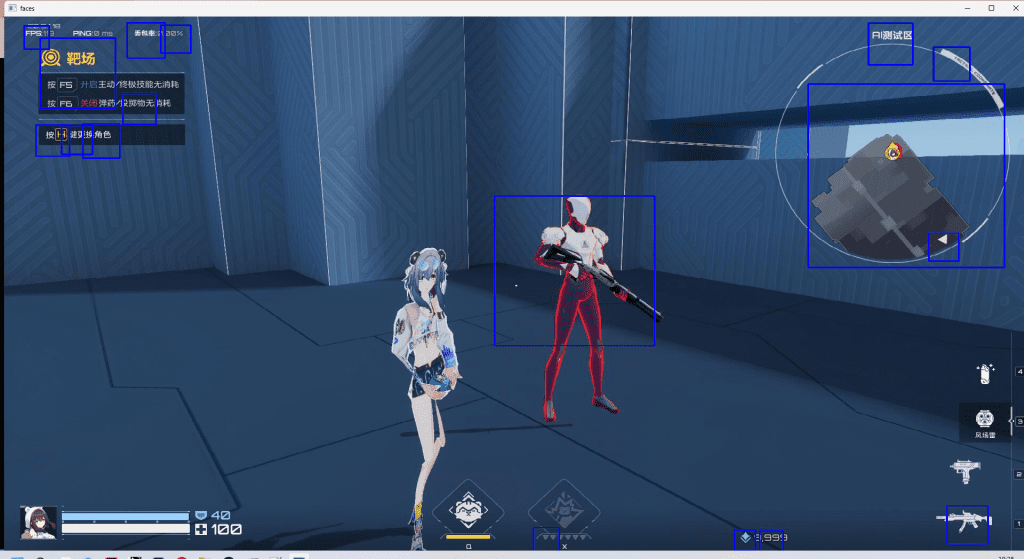
uhmm...貌似是因为没有在负样本中添加UI界面的原因。重新在负样本中添加UI的负样本再次训练测试。
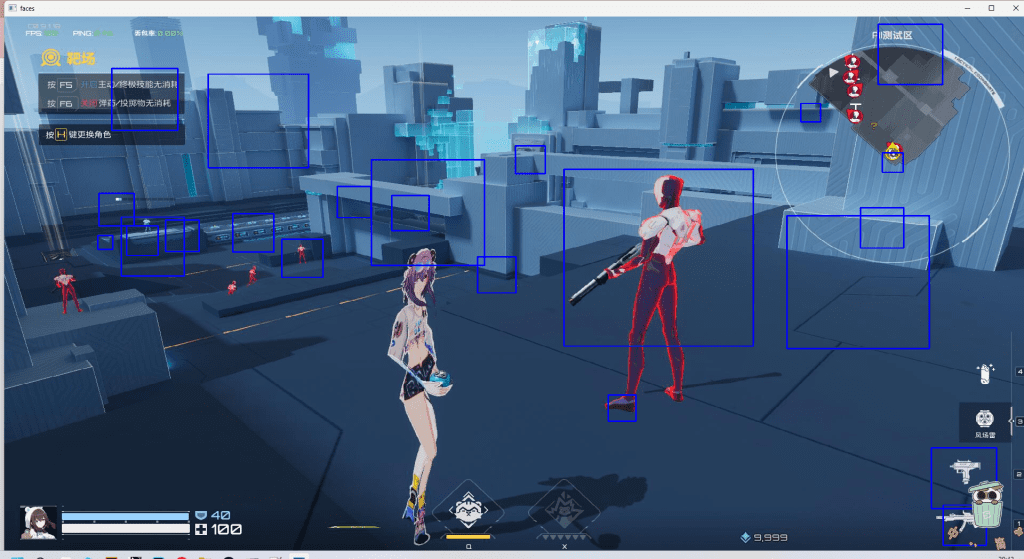
我这里是因为训练样本不够多导致的,可以继续增加负样本和正样本数量来确保最终质量。
我这边制作简单示范,我在python中添加了一个筛选绘制的框框大小的功能,当角色靠近目标,再绘制方框
import cv2
#实例化分类器
player_cascade = cv2.CascadeClassifier('cascade.xml')
#读取测试图片
img = cv2.imread('4.jpg', cv2.IMREAD_COLOR)
#将原彩色图转换成灰度图
gray = cv2.cvtColor(img, cv2.COLOR_BGR2GRAY)
#开始在灰度图上检测,输出区域的外接矩形框
player = player_cascade.detectMultiScale(gray, 1.2, 8)
x_ = 0
y_ = 0
w_ = 0
h_ = 0
area_ = 0
# 遍历检测结果
for (x, y, w, h) in player:
#对比大小
width = x + w - x
hight = y + h - y
area = width * hight
if(area > area_):
area_ = area
x_ = x
y_ = y
w_ = w
h_ = h
#画框
cv2.rectangle(img, (x_, y_), (x_ + w_, y_ + h_), (255, 0, 0), 2)
# 显示画好矩形框的图片
cv2.namedWindow('Plater', 0)
cv2.imshow('Player', img)
# 等待退出键
cv2.waitKey(0)
# 销毁显示窗口
cv2.destroyAllWindows()
4.最终效果
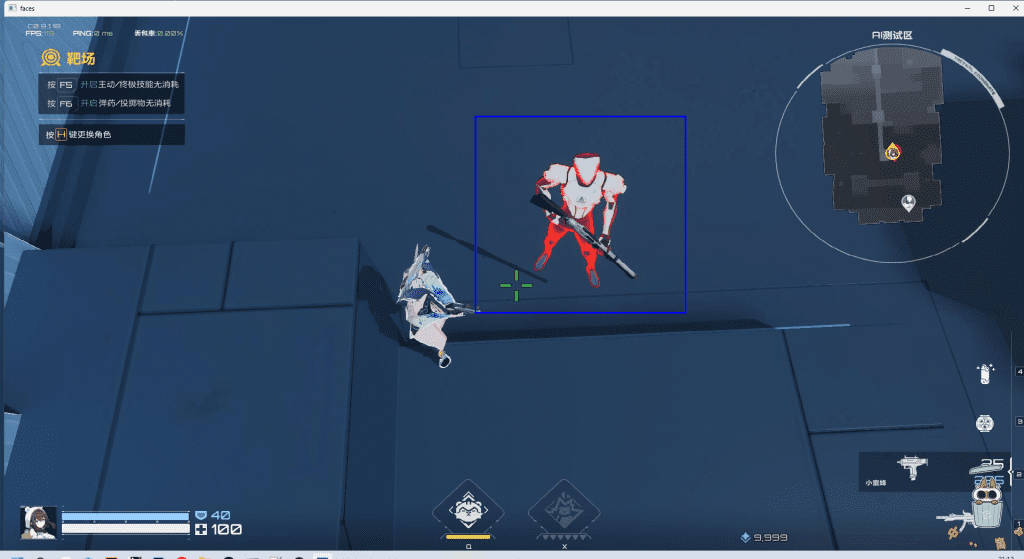
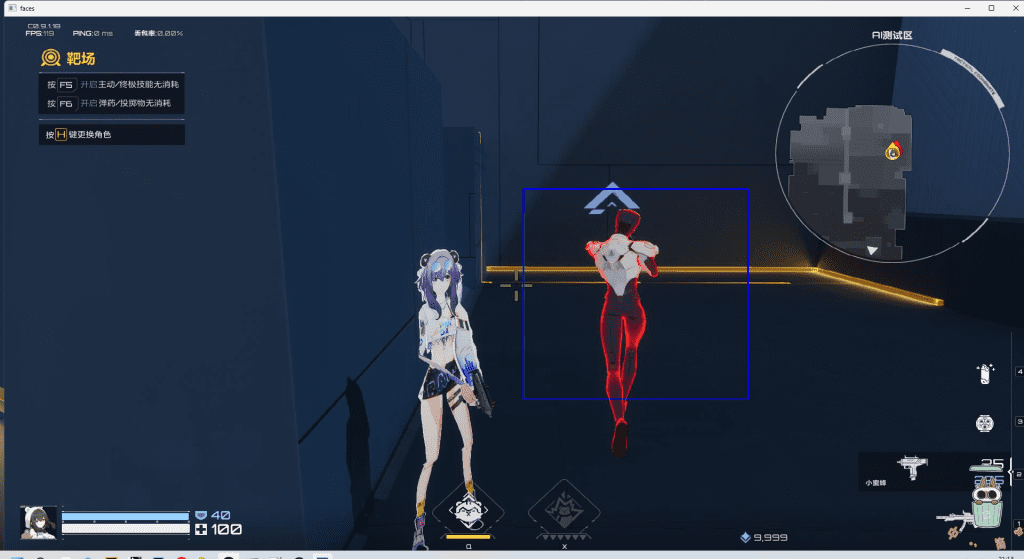
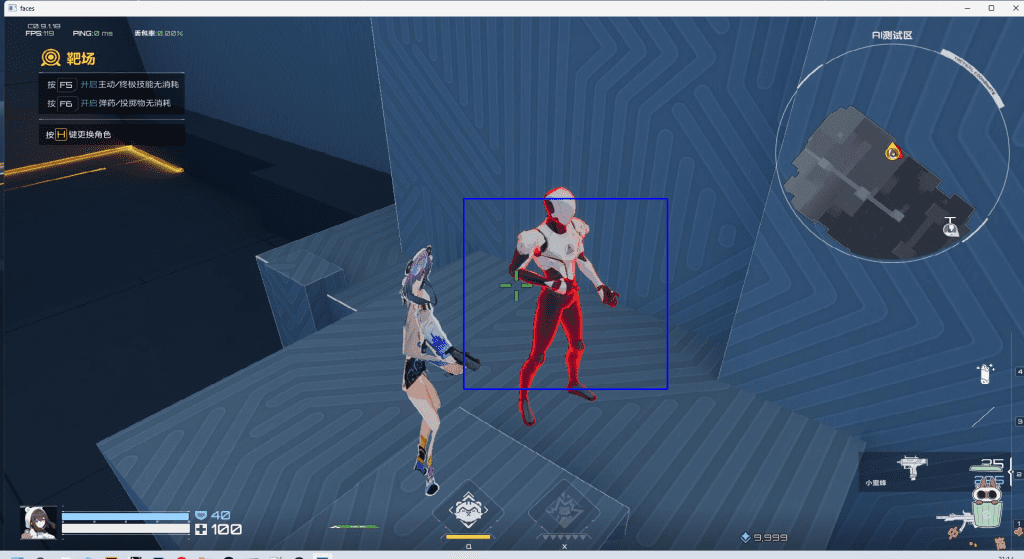








Comments NOTHING